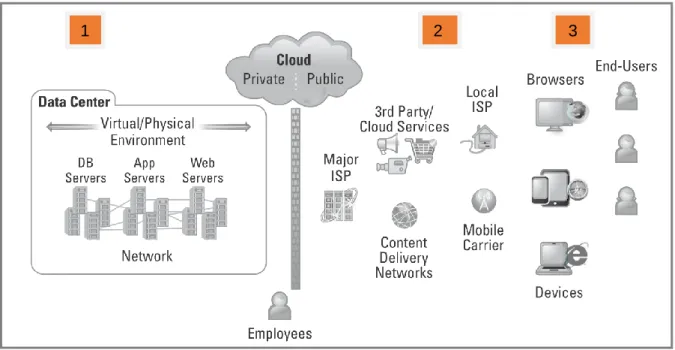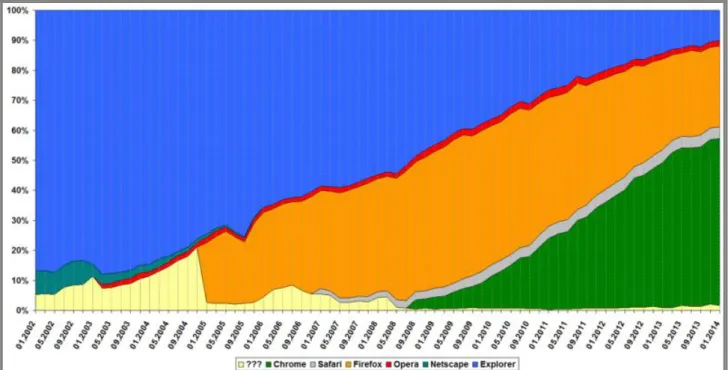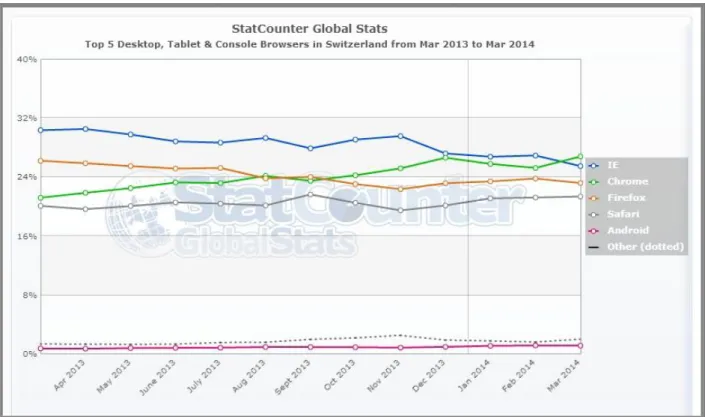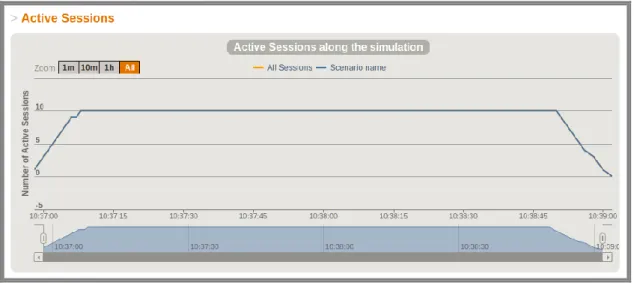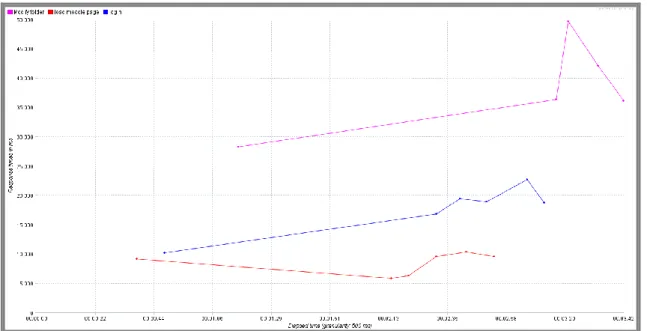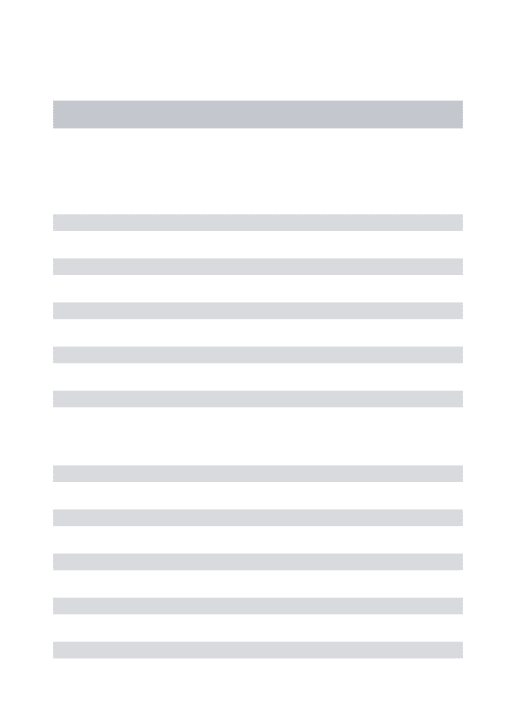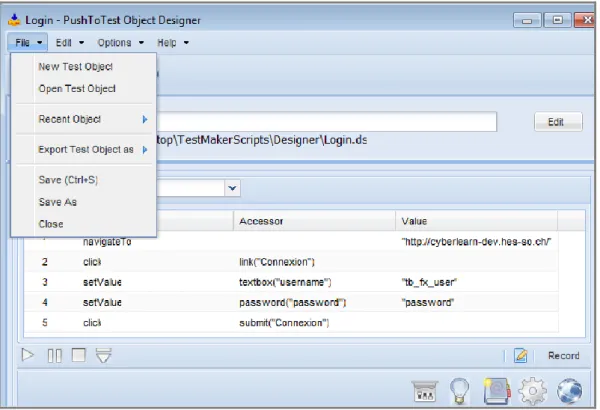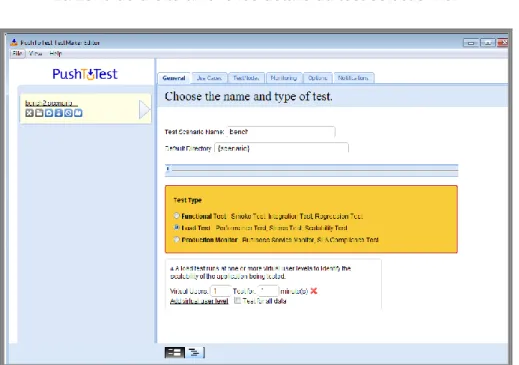HES-SO Valais-Wallis • rue de la Plaine 2 • 3960 Sierre
Travail de Bachelor 2014
Analyse de Performances
Déposé le 28.09.2014
Etudiant-e
: François-Xavier Rieille
1.
Résumé
La HES-SO dispose d’une plateforme d’apprentissage en ligne basée sur le système Moodle. Elle permet notamment aux professeurs de virtualiser leurs cours, et aux élèves d’y accéder.
L’applicatif Moodle est en constante évolution, de nouvelles versions sont régulièrement publiées. Par rapport à ces changements, l’administration du système ne dispose actuellement pas d’un outil efficace pour analyser les performances des différents processus réalisés par les utilisateurs. Dans cette situation, les impacts en termes de performances des changements entrepris sur le système (mise à jour de la plateforme, développement interne, …) ne peuvent pas être évalués avec suffisamment de pertinence.
Pour répondre à cette problématique, plusieurs logiciels d’analyse de performances ont été testés sous forme de Benchmark. L’outil JMeter a été sélectionné pour reproduire et analyser automatiquement les processus du site Moodle, de par ses capacités mises en évidence lors de ce Benchmark.
Une suite complète de tests a ensuite été créée et implémentée dans cet outil, de manière à ce qu’il puisse être déployé en production pour analyser les impacts des changements sur la plateforme.
2.
Avant-propos
Ce travail se positionne par rapport à l’applicatif Moodle implémenté à la HES-SO (http://cyberlearn.hes-so.ch/), dont les performances ne peuvent pas aujourd’hui être appréciées valablement.
Actuellement, l’analyse des performances est réalisée manuellement; elle fournit des données moins précises et plus lentement que le ferait un logiciel.
Le présent travail a pour but d’automatiser ce processus d’analyse, pour permettre à l’administration de la plateforme de comparer les performances de différentes versions de l’applicatif, de manière à détecter d’éventuelles variations.
Nous avons commencé notre travail par évaluer plusieurs outils de test de performance afin de trouver celui le mieux à même d’analyser une version modifiée du site Moodle.
Cette étape visait à tester les fonctions requises pour l’analyse du site Moodle, à savoir :
la reproduction automatique des principaux processus utilisateur (connexion, ajout de ressources, …).
L’affichage des temps nécessaires à la réalisation des scénarios utilisateur ainsi que la synthèse de ceux-ci (graphiques, tableaux, …).
L’outil le mieux adapté a ensuite été sélectionné pour y implémenter la suite complète de tests Moodle, de manière à fournir rapidement à la fois des informations de performances globales et des informations détaillées.
La principale difficulté rencontrée durant ce travail est liée aux nombreux codes sous-jacents relatifs aux boutons et aux autres éléments dynamiques. Certains outils testés ont échoué faute d’avoir été en mesure d’interagir avec ces éléments.
3.
Table des matières
1. Résumé 2
2. Avant-propos 3
3. Table des matières 4
4. Liste des figures 12
5. Glossaire 17
6. Introduction 18
7. Descriptif de la plateforme Moodle 19
7.1. Description de l’applicatif 19 7.2. Implémentation HES-SO 19 7.3. Positionnement du travail 20 8. Tests d’acceptation 20 8.1. Définiton 20 8.2. Scénarios 21 8.3. Suite de test 21
8.4. Définition du plan de test 21
8.5. Utilisation de ce type de test 22
9. Tests de performances 22
9.1. Objectif 22
9.2. Types de tests de performance 22
9.3. Points d’exécution 23
9.3.1. Depuis le datacenter (Load testing 1.0) 24
9.3.2. Depuis le cloud (Load testing 1.5) 24
9.3.3. Depuis la perspective de l’utilisateur (Load testing 2.0) 24
9.3.4. Sélection d’une approche de test 24
10. Navigateurs 25
11. Attentes par rapport au logiciel de test 26
11.3. Tests d’acceptation 27
11.4. Test de performance 27
11.5. Fiabilité des résultats 27
11.6. Affichage des résultats 28
11.7. Transportabilité 28
11.8. Suite de tests 28
11.9. Simplicité/Stabilité/rapidité 29
12. Analyse des outils existants 29
12.1. Selenium 30
12.2. JMeter (Installation de base) 31
12.3. Funkload 32 12.4. TestMaker 32 12.5. Gatling 33 12.6. Fitnesse 34 13. Sélection d’outils 35 13.1. Selenium+ JMeter 35 13.1.1. Description 35 13.1.2. Motivation du choix 35 13.2. TestMaker 36 13.2.1. Description 36 13.2.2. Motivation du choix 36 13.3. FunkLoad 36 13.3.1. Description 36 13.3.2. Motivation du choix 36 13.4. Gatling 37 13.4.1. Description 37 13.4.2. Motivation du choix 37
13.5. JMeter + Web Driver Sampler 37
13.5.1. Description 37
13.5.2. Motivation du choix 38
14. Inventaire des tests du Benchmark 38
14.1. Analyse des parties testables 39
14.2. Suite de test du Benchmark 40
14.2.2. Login 40
14.2.3. Login 40
14.2.4. Acéder au cours Tb_Fx 41
14.2.5. Ajout d’un dossier dans la première section 41
14.3. Choix d’un mode de connexion 41
14.3.1. Contexte 41
14.3.2. Problèmes liés au module AAI 42
14.3.3. Choix d’un module de connexion 44
15. Définition du Benchmark 45
15.1. Définition de l’outil 45
15.2. Installation de l’outil 45
15.3. Enregistrement des tests (scénarios) 45
15.4. Exécution des tests 45
15.5. Création de la suite de tests 45
15.6. Génération du rapport 46 15.7. Evaluation de l’outil 47 16. Benchmark PushToTest-Testmaker 47 16.1. Modules 47 16.2. Prérequis 48 16.3. Installation 48
16.4. Création des tests 49
16.5. Exécuter un test 53
16.6. Analyse de l’outil TestMaker 53
16.6.1. Enregistrement des tests 54
16.6.2. Exécution des tests 54
16.6.3. Suite de tests 54
16.6.4. Résultats obtenus lors du Benchmark 54
16.6.5. Qualité des rapports 54
16.6.6. Rapidité/Stabilité 54
17. Selenium 2.0 55
17.1. Modules Selenium 55
17.2.3. Enregistrement d’un test 57
17.2.4. Sauvegarder un test 58
17.2.5. Limites du système 58
17.3. Développement de tests Selenium 58
18. Développement Selenium Web Driver 59
18.1. Choix d’un langage 59
18.2. Création des tests 60
18.3. Création du projet Selenium (Eclipse) 60
18.4. Création d’un test initial 61
18.5. Exécution d’un test 61
18.6. Syntaxe JUnit 62
18.6.1. Annotations 62
18.6.2. Syntaxe WebDriver 62
18.7. Limites du système 63
19. Benchmark WebDriver(Eclipse) – Jmeter 64
19.1. Installation de base 64
19.2. Installation des plugins Jmeter 64
19.3. Composants Jmeter 65
19.3.1. Thread Group 65
19.3.2. JUnit Request 65
19.4. Exécution des tests WebDriver (Eclipse) 66
19.5. Création d’une suite de tests 68
19.6. Analyse de l’outil JMeter – Web Driver(Eclipse) 68
19.6.1. Enregistrement des tests 68
19.6.2. Exécution des tests 69
19.6.3. Suite de tests 69
19.6.4. Résultats obtenus lors du Benchmark 69
19.6.5. Rapidité/Stabilité 70
19.6.6. Qualité des rapports 70
20. Benchmark FunkLoad 70
20.1. Installation de base 70
20.2. Installer TCPWatch 71
20.3. Installer GnuPlot 72
20.5. Enregistrer un test 75
20.6. Développement Funkload 76
20.6.1. Fichier de test 76
20.7. Fichier de configuration 77
20.8. Exécuter un test 78
20.9. Création d’une suite de tests 79
20.10. Génération de rapports 79
20.11. Analyse du logiciel FunkLoad 82
20.11.1. Enregistrement des tests 82
20.11.2. Suite de tests 82
20.11.3. Résultats obtenus lors du Benchmark 83
20.11.4. Stabilité/rapidité 83
20.11.5. Qualité des rapports 83
21. Benchmark Gatling 83
21.1. Installation 84
21.2. Enregistrer un test 84
21.3. Exécuter un test 86
21.4. Simplifier un test généré par le Recorder 87
21.5. Syntaxe utilisée 87
21.5.1. Exec/pause 87
21.5.2. Group 88
21.5.3. Set Up 88
21.5.4. Fichiers de test 89
21.6. Création d’une suite de tests 89
21.6.1. Fichier de simulation 90
21.6.2. Création des scénarios 91
21.7. Contrôles 92
21.8. Rapports 93
21.9. Analyse de l’outil Gatling 94
21.9.1. Enregistrement des tests 94
21.9.2. Exécution des tests 94
21.9.3. Suite de tests 94
21.9.7. Problèmes liés à l’ajout d’une ressource 95
22. Benchmark JMeter + Web Driver Sampler 98
22.1. Installation de base 98
22.2. Installation du Web Driver Sampler 98
22.3. Installation des plugins JMeter 99
22.4. Création de la structure 99
22.5. Edition du code 102
22.5.1. Navigation 102
22.5.2. Analyse des performances 102
22.5.3. Clic sur un bouton/lien 103
22.5.4. Remplir un champ 103
22.5.5. Valider une alerte javascript 104
22.5.6. Navigation entre les Frames 104
22.6. Création d’un test 105
22.7. Exécution d’un test 105
22.8. Création de la suite de tests 105
22.9. Génération des rapports 105
22.10. Analyse de l’outil JMeter + Web Driver Sampler 106
22.10.1. Enregistrement des tests 106
22.10.2. Exécution des tests 106
22.10.3. Suite de tests 106
22.10.4. Résultats obtenus lors du Benchmark 106
22.10.5. Stabilité/rapidité 107
22.10.6. Qualité des rapports 107
23. Nouvelle analyse des outils 107
23.1. Introduction 107
23.2. Telerik Test Studio 107
23.2.1. Description 107
23.2.2. Versions 108
23.3. Analyse théorique des capacités 108
24. Benchmark Telerik Test Studio 109
24.1. Installation 109
24.2. Enregistrement d’un test 110
24.2.2. Création d’un test 112
24.3. Exécution d’un test 113
24.4. Création de la suite de tests 114
24.5. Génération des rapports 114
24.6. Analyse de l’outil Test Studio 116
24.6.1. Enregistrement des tests 116
24.6.2. Exécution des tests 116
24.6.3. Suite de tests 116
24.6.4. Résultats obtenus lors du Benchmark 116
24.6.5. Stabilité/rapidité 116
24.6.6. Qualité des rapports 117
25. Extention FirePath 117
26. Sélection d’un outil 118
26.1. Rétrospective des outils testés 118
26.1.1. PushToTest TestMaker 118
26.1.2. JMeter + Selenium Web Driver (Eclipse) 118
26.1.3. Funkload 118
26.1.4. Gatling 119
26.1.5. JMeter (Web Driver Sampler) 119
26.1.6. Test Studio 119
26.2. Comparaison entre JMeter et Test Studio 119
26.2.1. Enregistrement de tests 120
26.2.2. Suite de tests 121
26.2.3. Rapports 121
26.2.4. Généralités 122
26.3. Sélection 122
27. Définition de la suite de tests Moodle Complète 123
27.1. Plan de test : Profil Enseignant 123
27.2. Plan de test : Profil Etudiant 125
28. Implémentation de la suite de tests Moodle complète 126
28.1. Résultats 126
28.3.1. Contrôle des éléments 128
28.3.2. Frame de description 129
28.4. Génération des rapports 130
28.5. Exportation du rapport 131
29. Implémentation sur le serveur Moodle Old 131
30. Conclusion 131
31. Références 133
31.1. Livres 133
31.2. Sources électroniques 133
32. Annexes 135
32.1. Installateurs des outils 135
32.2. Scripts de test développés 135
32.3. Suite de test définitive 135
32.4. Planification 135
32.5. Rapports hebdomadaires 137
32.6. Cahier des charges 137
4.
Liste des figures
Figure 1 Logo Moodle(moodle.org) ...19
Figure 2 : Points d’exécution (Web Load Testing for dummies – Scott Barber) ...23
Figure 3 Principaux navigateurs utilisés dans le monde (http://w3schools.com/) ...25
Figure 4 Principaux navigateurs utilisés en Suisse (http://gs.statcounter.com/) ...26
Figure 5 logo Selenium (seleniumhq.org) ...30
Figure 6 logo JMeter (jmeter.apache.org) ...31
Figure 7 Logo FunkLoad (funkload.nuxeo.org) ...32
Figure 8 Logo TestMaker (pushtotest.com) ...32
Figure 9 Logo Gatling (gatling-tool.org) ...33
Figure 10 Logo Fitnesse (fitnesse.org) ...34
Figure 11 Performances Funkload (screenshot) ...37
Figure 12 Tests du Benchmark (screenshot Visio) ...40
Figure 13 Connexion AAI (screenshot Cyberlearn) ...42
Figure 14 Connexion Moodle (screenshot Cyberlean) ...42
Figure 15 Connexion AAI (screenshot Cyberlearn) ...43
Figure 16 Cookies connexion Moodle (screenshot // CookieManager+) ...43
Figure 17 graphique performances Moodle (screenshot // JMeter) ...46
Figure 18 TestMaker structure (screenshoot - pushtotest.com/user guide) ...48
Figure 19 Propriétés testmaker32.cmd (screenshot // XP sp3) ...49
Figure 20 contenu TestMaker (screenshot // XP sp3) ...49
Figure 21 Tools menu (screenshot - TestMaker) ...50
Figure 24 Create test (screenshot - TestMaker) ...51
Figure 25 Create load test TestMaker (screenshoot) ...52
Figure 26 Creation d’un scénaro (screenshot,TestStudio)...53
Figure 27 scénrios TestMaker (screenshot) ...53
Figure 28 accès Selenium IDE (screenshot - Firefox) ...56
Figure 29 Interface Selenium IDE (screenshot) ...57
Figure 30 Projet Selenium-Eclipse(screenshot) ...61
Figure 31 start test (screenshot - Eclipse) ...61
Figure 32 Résultats exécution JUnit (screenshot) ...62
Figure 33 Thread group JMeter (screenshot) ...65
Figure 34 Exportation projet Selenium(screenshot - Eclipse) ...66
Figure 35 Exportation .jar (screenshot - Eclipse) ...67
Figure 36 Structre JMeter 1 (screenshot) ...67
Figure 37 Load Time Sampler (screenshot - JMeter) ...68
Figure 38 Variable d'environnement Python (screenshot - XP sp3) ...71
Figure 39 Variable d'environnement Gnuplot (screenshot - XP sp3) ...72
Figure 40 Interface Gnuplot (screenshot) ...73
Figure 41 Menu Firefox v28 (screenshot) ...74
Figure 42 Onglet réseau Firefox v28 (screenshot) ...74
Figure 43 Configuration proxy Firefox 28 (screenshot) ...74
Figure 44 terminal enregistrement test Funkload (screenshot) ...75
Figure 45 Fichiers Funkload (screenshot)...76
Figure 46 test Funkload exécuté (screenshot) ...78
Figure 48 Génération rapport html Funkload (screenshot) ...81
Figure 49 Chargement pages rapport Funkload (screnshot) ...81
Figure 50 Détails exécution test Funkload (screenshot) ...81
Figure 51 Graphique rapport Funkload (screenshot) ...82
Figure 52 Gatling - recorder window ...85
Figure 53 requêtes chargement Moodle (screenshot - Chrome) ...86
Figure 54 Affichage des tests (screenshot - Gatling) ...86
Figure 55 requêtes annulées Gatling (screenshot) ...87
Figure 56 Schéma suite de tests Gatling (sreenshot - Visio) ...90
Figure 57 - Ajout d'un fichier sans connnexion à Moodle – erreur (screenshot - Gatling) ...92
Figure 58 - Ajout d'un fichier en tant que professeur (screenshot - Gatling) ...93
Figure 59 Résultats bruts Gatling (screenshot) ...93
Figure 60 Graphique threads Gatling (screenshot) ...93
Figure 61 Graphique temps requêtes Gatling (screenshot) ...94
Figure 62 Boutons d'enregistrement (screenshot) ...96
Figure 63 Requête POST vers modedit.php (screenshot) ...96
Figure 64 2ème envoi de la requête POST (screenshot) ...97
Figure 65 Erreur générée par modedit.php (screenshot) ...97
Figure 66 JMeter structure (capture d’écran) ...99
Figure 67 JMeter sampler result (screenshot) ... 100
Figure 68 View result tree (screenshot - JMeter) ... 100
Figure 69 JMeter Threads over time ... 101
Figure 72 Exemple de Iframe Moodle ... 104
Figure 73 Bouton de lancement JMeter (screenshot) ... 105
Figure 74 Logo TestStudio (www.telerik.com ) ... 107
Figure 75 Différentes versions de Test Studio ... 108
Figure 76 Installation Test Studio (screenshot) ... 110
Figure 77 Sélection de la version Test Studio (screenshot) ... 110
Figure 78 menu projet Test Studio (screenshot) ... 110
Figure 79 Création d'un projet Test Studio (screenshot) ... 111
Figure 80 Structure des scénarios Test Studio (screenshot) ... 112
Figure 81 Enregistrement d'un test Test Studio (screenshot) ... 112
Figure 82 Requête test (screenshot - TestStudio) ... 112
Figure 83 Propriétés d'une requête (screenshot - TestStudio) ... 113
Figure 84 Lancement test (screenshot - TestStudio) ... 113
Figure 85 Test d'acceptation Test Studio ... 114
Figure 86 Scénarios TestStudio (screenshot) ... 114
Figure 87 Bandeau Test Studio ... 115
Figure 88 Rapport Test Studio ... 115
Figure 89 Instances Test Studio ... 115
Figure 90 Comparaison résultats Test Studio ... 115
Figure 91 Interface Firepath (addons.mozilla.com) ... 117
Figure 92 Schéma plan de test - professeur ... 124
Figure 93 Schéma plan de test - Etudiant ... 125
Figure 94 Liste des tests JMeter - def (screenshot) ... 127
Figure 96 Editeur de texte Moodle (screenshot) ... 129
Figure 97 IFrame relative à l'éditeur de code source (screenshot - Firepath) ... 129
Figure 98 Erreur liée à un mauvais id (screenshot) ... 129
Figure 99 Zeroing lines (JMeter) ... 130
5.
Glossaire
Header (en-tête) : Comme cela est décrit sur le site w3.org (http://www.w3.org/Protocols/rfc2616/rfc2616-sec14.html ) , le header permet de définir les paramètres d’une transaction http. Par exemple, il permet de définir l’encodage, le langage ou les types de fichier acceptés pour les échanges entre le client et le serveur.
Scénario de test : D’après le site http://pic.dhe.ibm.com, un scénario de test est composé de requêtes regroupées sous la forme d’un script de test, et répond à la question « Que vais-je tester ? ».
Suite de tests : D’après le site http://pic.dhe.ibm.com, une suite de tests correspond au regroupement de plusieurs scénarios utilisateurs, placés dans un ordre logique (connexion, achat d’un produit, paiement, déconnexion).
Script de test : D’après http://softwaretestingfundamentals.com, un script de test est un fichier contenant les instructions qui seront exécutées sur le système testé. Nous pouvons distinguer à ce niveau deux types de tests :
Les tests manuels qui sont exécutés manuellement par l’administrateur. Les tests automatisés qui sont réalisés au moyen d’un logiciel spécialisé.
Thread/utilisateur virtuel : D’après http://fr.openclassrooms.com/, un thread est un processus pouvant être exécuté en parallèle (multitâche). Dans le cadre de notre travail, il va nous permettre de tester l’accès à la plateforme Moodle via plusieurs utilisateurs connectés en parallèle de manière à comparer les performances de chacun d’entre eux. Unit testing : Un test unitaire permet de tester une fonction logique, et de contrôler que la valeur retournée correspond à ce qui est attendu. Cette description est tirée du site suivant : http://artofunittesting.com/definition-of-a-unit-test/
Functional testing : D’après http://stackoverflow.com/questions/3370334/difference-between-acceptance-test-and-functional-test, les tests fonctionnels ont pour but de contrôler que les fonctionnalités d’une application sont conformes à celles qui ont été prévues. Le résultat de ce genre de tests est binaire (la fonctionnalité est-t-elle conforme ou pas).
Acceptance testing : Consiste à tester une application dans son contexte, à simuler les interactions humaines de manière à déterminer si l’application répond à la problématique de départ. Pour ce faire, les tests d’acceptation doivent être relatifs à un scénario proche de la réalité de l’utilisateur du système à tester. Contrairement aux tests unitaires, les tests
d’acceptance sont utilisés à un niveau supérieur, pour tester les fonctionnalités métier du
système. Ces informations sont tirées du site suivant :
http://stackoverflow.com/questions/3370334/difference-between-acceptance-test-and-functional-test
Pour plus d’informations à ce sujet, se référer au chapitre 8.
IDE (Integrated development environment): Un IDE est un logiciel proposant un aide au développement pour les programmeurs. Un IDE est composé de plusieurs modules, comme un éditeur de source ou un débogueur (http://searchsoftwarequality.techtarget.com ).
Performance testing : Se référer au chapitre 9.
6.
Introduction
La HES-SO dispose actuellement d’un système d’apprentissage en ligne, basé sur l’applicatif gratuit Moodle. Rien que pour l’année 2013, la plateforme a recensé pas moins d’un million de visites d’après le rapport d’activités.
Vu la fréquentation importante de ce service, les performances de celui-ci s’avèrent capitales. C’est dans ce but que chaque modification de la plateforme (nouvelle version de l’applicatif ou développement interne) doit être précédée par une analyse des impacts sur les performances du point de vue de l’utilisateur.
L’administration de la plateforme Moodle ne disposant pas d’un outil d’analyse automatique, le but de ce travail vise à trouver un outil capable de reproduire les processus utilisateur de la plateforme, et d’en tirer des informations de performance. L’administration sera alors en mesure d’analyser de manière rapide et pertinente les effets d’un changement sur l’applicatif avant de passer en mode production.
Ce travail a commencé par l’analyse des outils existants et la détermination de leurs capacités théoriques.
Les outils les plus intéressants ont ensuite été testés sous forme de Benchmark. En fonction des résultats de celui-ci, nous avons été en mesure de comparer les différents outils, et de ressortir le logiciel qui correspond le mieux aux attentes.
Finalement, une suite de tests a été créée sur la plateforme de développement avec l’outil sélectionné, et les performances de cette version ont pu être dégagées.
7.
Descriptif de la plateforme Moodle
Dans ce chapitre, nous allons décrire la plateforme Moodle implémentée à la HES-SO. Nous commencerons par définir le système Moodle en général, avant de parler des parties constituantes de la gestion du site au niveau de la HES-SO. Finalement, nous positionnerons le présent travail par rapport à cette structure.
7.1.
Description de l’applicatif
Figure 1 Logo Moodle(moodle.org)
Moodle est une plateforme d’apprentissage en ligne, diffusée sous licence libre. D’après leur site officiel (http://docs.moodle.org/27/en/History), la première version de la plateforme a été lancée en 2002. Depuis, de nombreuses améliorations ont été apportées (multi-langue, thèmes, …).
Implémenté au niveau de la HES-SO, cet applicatif permet notamment aux professeurs d’ajouter des ressources à leur cours virtuels (devoirs, documents, quizz), et aux élèves, d’y accéder. D’après le rapport d’activité publié en 2013, la plateforme a du faire face à plus d’un million de visites, pour 3651 Go de bande passante. Au 16 décembre 2013, 26'473 utilisateurs différents étaient inscrits sur le site Moodle de la HES-SO.
Nous remarquons à ce niveau, l’importance que relève l’analyse des performances de la plateforme, afin de garantir aux utilisateurs un accès rapide aux fonctionnalités.
7.2.
Implémentation HES-SO
La gestion du Site Moodle est séparée sur trois zones géographiques, qui correspondent à trois différentes couches:
Besoins utilisateurs : L’analyse et la gestion des besoins utilisateur sont réalisés à Sierre, tout comme l’évaluation des nouvelles versions du site Moodle.
Couche applicative : La gestion de l’applicatif Moodle est réalisée à Yverdon. Les mises à jour du système sont effectuées par les employés de cette structure.
Hébergement physique : L’hébergement physique des serveurs se passe à Fribourg. Les analyses de performances des machines sont réalisées depuis cet emplacement.
7.3.
Positionnement du travail
Le but de ce travail vise à aider les administrateurs de la plateforme Moodle à évaluer les performances des nouvelles versions de l’applicatif, dans le but de déterminer les impacts d’une éventuelle migration du point de vue de l’utilisateur.
Les tests réalisés dans le cadre de ce travail devront donc être relatifs aux performances des processus utilisateurs, et non pas aux performances des serveurs Moodle car ceux-ci sont déjà analysés par une équipe située à Fribourg.
L’analyse des performances liée aux changements apportés à la plateforme Moodle est réalisée par l’équipe de Sierre, c’est donc dans cet environnement que notre travail se positionne.
8.
Tests d’acceptation
Le présent travail devra fournir un outil capable d’exécuter automatiquement différents scénarios sur la plateforme Moodle. L’objectif de ce chapitre est de comprendre le type de test qui sera utilisé pour répondre à cette contrainte.
8.1.
Définiton
D’après http://www.develop.com/useracceptancetests, les tests d’acceptation (UAT) permettent de mesurer la qualité d’une application, tout en contrôlant que les scénarios utilisateurs fonctionnent correctement. Le résultat d’un test d’acceptation est binaire : Il indique si le scénario en cours de test est valide ou pas.
Dans le cas d’un test d’acceptation automatisé, un outil devra être en mesure de reproduire automatiquement un test d’acceptation(UAT), de manière à ce que l’application puisse être testée rapidement et à tout moment.
8.2.
Scénarios
Les scénarios sont composés de plusieurs tests d’acceptation simples, par exemple : Login
Ouverture d’un cours
Récupération d’une ressource Fermeture de la ressource Logout
8.3.
Suite de test
Une suite de test comprend plusieurs scénarios, et constitue une stratégie de test complète pour une application.
Scénario pour les ressources Scénario pour le blog
Scénario admin ….
8.4.
Définition du plan de test
La définition des tests d’acceptation passe par la procédure suivante d’après l’ouvrage de Scott Barber « Web Load Testing for Dummies » :
Analyser les besoins de l’application Identifier les scénarios
Définir le plan de test
Implémenter les tests dans le logiciel Exécuter les tests
Enregistrer les résultats
Cette procédure devra être utilisée lors de la définition du plan de test complet de la plateforme Moodle.
8.5.
Utilisation de ce type de test
Les tests d’acceptation seront utilisés pour reproduire les scénarios utilisateurs et les grouper sous la forme d’un plan de test. Nous parlons ici d’une exécution des scénarios totalement automatique, l’outil sera donc en mesure d’effectuer les actions de l’utilisateur sans intervention de sa part.
9.
Tests de performances
Nous évoquons ici un autre type de test, qui sera utilisé cette fois-ci pour évaluer les performances des scénarios utilisateurs de la plateforme Moodle. Les informations présentées sont tirées du livre de Scott Barber « Web Load Testing for Dummies ».
9.1.
Objectif
L’analyse du site Moodle devra permettre de ressortir les temps d’exécution des scénarios utilisateurs, qui pourront être utilisés pour comparer les performances de différentes versions de l’applicatif. Ces informations pourront aussi être utilisées pour justifier ou désapprouver une migration vers une nouvelle version de la plateforme.
9.2.
Types de tests de performance
Les tests de performance peuvent être réalisés de différentes manières, dont voici les principales :
Tests de performance simples : Ces tests permettent de mesurer les temps d’exécution d’une page ou d’un scénario utilisateur, en général avec un seul utilisateur connecté depuis le logiciel. Cette méthode est l’équivalent automatisé de la mesure manuelle du chargement d’une ressource, un chronomètre à la main.
Tests de charge : Les tests de charge consistent à accéder à une ressource avec plusieurs utilisateurs connectés en parallèle. Cela permet de simuler une certaine charge sur le système, et de constater les variations de performance qui en découlent.
Stress test : Il consiste à déterminer les conditions de charge dans lesquelles l’application ne fonctionne plus correctement ou n’est tout simplement plus accessible.
Tests d’endurance : Qui consiste à exécuter un test de charge sur une durée importante (50 heures par exemple).
Par rapport à cette liste, les tests qui nous intéressent sont surtout les tests de performance simples. En effet, le but est avant tout de constater les temps de chargement des scénarios utilisateur, sans forcément simuler une charge importante sur les serveurs Moodle.
Il va de soi qu’une mesure de performance individuelle est moins intéressante qu’une moyenne obtenue à partir de plusieurs échantillons. On peut donc imaginer l’exécution de plusieurs tests de performance simples en parallèle (threads), de manière à obtenir un lot de valeurs représenté sous forme de moyenne/graphique.
9.3.
Points d’exécution
Nous allons maintenant analyser les différents emplacements à partir desquels les tests de performance peuvent être réalisés. Nous allons ensuite déterminer le point d’exécution le plus adapté pour répondre aux besoins de ce travail.
Figure 2 : Points d’exécution (Web Load Testing for dummies – Scott Barber)
9.3.1. Depuis le datacenter (Load testing 1.0)
Dans cette première situation, les tests sont réalisés à l’intérieur du datacenter (centre de traitement de données), où se trouve hébergé le site Moodle (devant le firewall). Cette approche peut être utilisée pour tester les performances des composants physiques, de manière à atteindre un certain résultat en charge. Mais ce résultat ne sera pas représentatif des utilisateurs finaux, car un certain nombre de paramètres n’ont pas été pris en compte dont notamment :
Les éléments entre le datacenter et le réseau internet. La connexion entre l’utilisateur et notre réseau.
La machine et le navigateur de l’utilisateur.
9.3.2. Depuis le cloud (Load testing 1.5)
Les tests sont maintenant réalisés en dehors de notre réseau interne, à savoir derrière le firewall. Mais comme cela peut être remarqué sur le schéma présenté à la page précédente, de nombreux éléments comme le fournisseur internet du client (ISP) n’ont pas été pris en compte. Les résultats d’une analyse réalisée à ce niveau ne sont toujours pas comparables à l’expérience utilisateur réelle.
9.3.3.
Depuis la perspective de l’utilisateur (Load testing 2.0)
Qualifié d’approche Inside-Out, le Load Testing 2.0 se place du côté de l’utilisateur, ce qui permet de se mettre à la place de celui-ci et de constater si les attentes au niveau des performances sont atteintes. De plus, cette approche est en mesure de déterminer d’éventuels ralentissements provoqués par l’environnement du client (connexion internet, version et type de navigateur, emplacement géographique, …).
9.3.4.
Sélection d’une approche de test
En fonction des informations présentées ci-dessus et dans le but de réaliser des tests de performances proches de la réalité de l’utilisateur, une approche de type Inside Out sera adoptée pour l’analyse de la plateforme Moodle. Les tests seront donc exécutés en dehors du parc des serveurs Moodle (situé à Fribourg) et depuis un emplacement proche de celui utilisé par les étudiants et professeurs (Suisse romande).
10. Navigateurs
Un logiciel d’analyse de performance positionné du côté client devra permettre de simuler au moins un navigateur internet. Si cela est possible, l’outil devra simuler un navigateur représentatif sur le marché Suisse, de manière à ce que les résultats obtenus puissent être comparés à ceux des utilisateurs réels de la plateforme.
Les parts de marché des différents navigateurs ont considérablement varié avec le temps. Le graphique suivant (source:http://w3schools.com/) nous donne une idée sur les tendances actuelles au niveau du monde entier :
Figure 3 Principaux navigateurs utilisés dans le monde (http://w3schools.com/)
D’après un graphique de StatCounter (http://gs.statcounter.com/) présenté à la page suivante, et mis à jour en mars 2014, Internet Explorer et Safari sont particulièrement présents en Suisse, presque au même rang que Chrome ou Firefox.
Nous pouvons donc en déduire que les de navigateurs susceptibles d’être utilisés par les clients de la plateforme Moodle sont respectivement : Internet Explorer, Google Chrome, Mozilla Firefox et Safari.
Figure 4 Principaux navigateurs utilisés en Suisse (http://gs.statcounter.com/)
11. Attentes par rapport au logiciel de test
L’ouvrage « Web Load Testing For Dummies » de Scott Barber nous donne de nombreuses informations concernant les attentes que l’on pourrait avoir face à un outil de test de performance. En combinaison avec les informations transmises par les mandataires de ce travail, nous allons dégager les principales fonctionnalités que les outils sélectionnés devront présenter.
11.1. Open Source
L’outil choisi devra être gratuit (freeware), à savoir qu’il devra être « distribué gratuitement sans pour autant conférer à l’utilisateur toutes les libertés d’usage ». (http://www.dmoz.org/World/Fran%C3%A7ais/Informatique/Logiciels/Freeware/R%C3%A9pe rtoires ).
11.2. Navigateur
De manière à se rapprocher au maximum de la réalité de l’utilisateur, l’outil choisi devra implémenter si possible un des quatre navigateurs principalement utilisés en Suisse :
Google Chrome Mozilla Firefox Safari
Dans tous les cas, le même navigateur devra être utilisé lors de la comparaison de deux tests sur la plateforme Moodle, pour éviter de fausser les mesures (les performances peuvent différer entre les navigateurs).
Du fait que les performances peuvent varier en fonction de la position géographique, il faudra que les tests soient réalisés depuis la position courante des étudiants (Suisse romande) et non pas depuis un emplacement étranger (en utilisant un outil externalisé par exemple).
11.3.
Tests d’acceptation
Les différentes requêtes devront être regroupées en scénarios, sous forme de processus utilisateurs automatisés. Les différentes actions réalisées habituellement sur un navigateur devront être effectuées automatiquement depuis un logiciel.
11.4. Test de performance
Le logiciel devra retourner les temps d’exécution de chaque scénario utilisateur et si possible, des requêtes qui le compose.
Par rapport aux simples tests d’acceptation, ce sont ici les temps requis pour que les processus aboutissent qui sont évalués, et non le bon fonctionnement du site.
Les résultats découlant de l’analyse de performance devront permettre de déterminer les variations de performances entre différentes instances d’exécution des scénarios (sous forme de graphique par exemple).
11.5. Fiabilité des résultats
L’outil devra restituer de manière fiable les résultats des analyses, à savoir que les mesures découlant du logiciel devront correspondre à une situation en production semblable. Par exemple, les performances d’un site analysé avec un navigateur donné et un chronomètre devront être comparables à celles retournées par l’outil choisi.
11.6. Affichage des résultats
De nombreuses variations peuvent être observées lorsque des tests sont exécutés du côté client, et cela pour les raisons suivantes (Web Load Testing For Dummies – Scott Barber) :
La connexion du client entre Internet et les serveurs Moodle. La charge actuelle du serveur Moodle.
Le navigateur/système utilisé par le client.
Pour les raisons identifiées ci-dessus, la tendance des résultats est plus intéressante qu’un résultat individuel. L’outil devra donc pouvoir analyser les résultats de manière compréhensible, en proposant par exemple une synthèse des résultats sous forme de graphique.
11.7. Transportabilité
Les tests développés devront être réutilisables sur une autre machine, et non pas assignés à une seule instance du logiciel de manière à garantir une certaine flexibilité et une possibilité de sauvegarde.
11.8. Suite de tests
Il devra être possible d’organiser les tests de manière hiérarchique, pour qu’une suite de régression entièrement automatisée et modulable puisse être créée.
De plus, les rapports générés devront permettre de visualiser les performances globales de la suite de tests, celles des scénarios utilisateur et les détails des sous-requêtes comme cela est présenté ci-dessous :
Temps global (45 secondes) Scénario 1 (15 secondes)
o Requête 1.1 (5 secondes) o Requête 1.2 (5 secondes) o Requête 1.3 (5 secondes) Scénario 2 (30 secondes)
o Requête 2.2 (20 secondes)
11.9. Simplicité/Stabilité/rapidité
Les tests devront si possible être développés de manière simple et intuitive. L’interface du logiciel devra être aboutie et l’accès aux fonctions optimale. Nous pensons par exemple à la désactivation d’une partie de la suite de tests, qui devrait être une manipulation facile à réaliser. De plus, l’outil devra être le plus stable possible (pas de plantages, interface rapide, modules fonctionnels à 100%).
12. Analyse des outils existants
Nous allons maintenant analyser plusieurs outils en fonction des critères définis au chapitre précédent. Nous déterminerons si les outils sont capables d’automatiser un processus utilisateur, puis s’ils sont en mesure d’en extraire des informations de performance. Voici les différents points qui seront abordés dans l’analyse :
Functional testing : Est-t-il possible de réaliser des tests fonctionnels avec cet outil ? Performance testing : L’outil est-t-il en mesure de générer des informations de
performance à partir de tests créés?
Suite de test : L’outil permet-t-il de regrouper et d’exécuter les tests sous la forme d’une suite de test ?
Rapports : Est-t-il possible de générer des rapports en fonction des données de performance ?
Licence : Quelle est la licence fournie avec cet outil ?
Dernière mise à jour : De quand date la dernière mise à jour de l’outil ? Site internet : Quelle est le site internet de l’outil ?
Pour répondre à ces différentes questions, nous nous baserons sur la documentation officielle des outils. Nous validerons ces informations théoriques durant le Benchmark qui sera réalisé plus tard.
12.1. Selenium
Selenium est un logiciel créé à la base pour automatiser un navigateur Web. Il est en mesure d’automatiser des scénarios utilisateurs, mais pas d’en analyser les performances. Selenium peut être contrôlé via de nombreux langages de programmation, comme Java ou Ruby.
Functional testing Oui. Possiblité de créer et de tester des processus utilisateurs avec Firefox – Chrome – Internet Explorer.
Performance testing Non. Selenium permet simplement de
déterminer si les processus fonctionnent ou pas.
Suite de tests Selenium est capable de créer des suites de
test, contenant plusieurs scénarios. Cela est réalisable depuis le langage de programmation utilisé pour interagir avec Selenium.
Rapports Les rapports Selenium sont orientés sur la
réussite ou l’échec des tests (pas de graphiques de performance).
Licence OpenSource
Dernière mise à jour Janvier 2014
Site internet http://docs.seleniumhq.org/
12.2. JMeter (Installation de base)
L’outil JMeter est capable d’analyser les performances de différents serveurs/protocoles comme http, ftp ou ldap. La reproduction de scénarios utilisateur est possible via un add-on (Web Driver Sampler).
Functional testing Jmeter ne permet pas de reproduire les actions de l’utilisateur depuis l’installation de base, mais Il est possible de passer par un add-on (Web Driver Sampler).
Performance testing Oui. JMeter est capable d’analyser les performances d’un site.
Suite de tests Oui. JMeter est capable de créer une suite de
tests à partir de composants JMeter (Sampler).
Rapports Oui. JMeter permet de créer des rapports
sous forme de tableaux/graphiques.
Licence OpenSource
Dernière mise à jour 2013
Site internet http://jmeter.apache.org/
12.3. Funkload
Funkload est un outil développé pour la création de tests d’acceptation couplés à des tests de performance. La description de l’outil ne fournit pas d’informations concernant la création d’une suite de tests.
Functional testing Oui. Il est possible d’enregistrer et de reproduire les actions du navigateur automatiquement (utilise un navigateur propre à cet outil).
Performance testing Oui. FunkLoad analyse les performances des scénarios réalisés avec ce même logiciel. Suite de tests Pas d’information à ce sujet sur le site officiel.
Rapports Oui. Les performances sont exportées sous
forme d’un rapport HTML.
Licence OpenSource
Dernière mise à jour 2012
Site internet http://funkload.nuxeo.org/
12.4. TestMaker
TestMaker est un outil basé sur le logiciel Open Source Selenium. Il permet d’y ajouter une fonctionnalité notable, qui permet d’analyser les performances des tests créés.
Functional testing Oui. TestMaker permet de créer des scénarios utilisateurs en se basant sur Selenium.
Performance testing Présenté comme une surcouche Selenium, TestMaker permet d’analyser les
Figure 7 Logo FunkLoad (funkload.nuxeo.org)
Figure 8 Logo TestMaker (pushtotest.com)
Suite de tests D’après la documentation officielle, TestMaker permet de créer des suites de test à partir des scénarios créés.
Rapports Oui. TestMaker créé et exporte des rapports
de performances.
Licence Gratuit (version payante Appvance).
Dernière mise à jour 2011
Site internet http://www.pushtotest.com/products.html
12.5. Gatling
D’après le site de Gatlling, cet outil se voudrait particulièrement performant (plus efficace que JMeter). Spécialisé dans les tests de performance, ce logiciel est aussi capable d’exécuter des scripts de test (scénarios).
Functional testing Gatling est capable de créer des scripts de test, et donc d’automatiser les processus utilisateurs (utilise pour cela un navigateur propre à cet outil).
Performance testing Oui. Gatling est capable d’analyser les performances d’un site avec un nombre d’utilisateurs virtuel défini.
Suite de tests Gatling nous permet de lier les scénarios entre eux sous forme de suite de tests, et de générer des informations de performances par rapport aux scénarios/à la suite de tests http://www.osaxis.fr/blog/gatling-nouvelle- solution-libre-pour-les-tests-de-montee-en-charge/
Rapports Les résultats des performances sont exportés sous forme de rapport HTML avec graphiques.
Licence OpenSource
Dernière mise à jour Octobre 2013
Site internet http://gatling-tool.org/
12.6. Fitnesse
Développé sous la forme d’un serveur Wiki, Fitnesse permet d’exécuter des scénarios utilisateur depuis une plateforme Web. Ce système ne permet pas la réalisation de tests de performance et l’exportation de rapports.
Functional testing Oui. Fitesse automatise les tests
d’acceptation et les centralise sur un serveur web.
Performance testing Non. Fitnesse n’est pas utilisé pour les tests de performance.
Rapports Les rapports Fitnesse sont relatifs aux tests
fonctionnels et pas aux performances.
Licence OpenSource
Dernière mise à jour 2013
Site internet http://www.fitnesse.org/
13.
Sélection d’outils
Maintenant que les capacités théoriques des différents outils ont été appréciées, nous allons sélectionner ceux qui seront testés lors du Benchmark.
13.1. Selenium+ JMeter
13.1.1.
Description
Cette première solution est composée de deux outils complémentaires :
Selenium, qui est avant tout un logiciel conçu pour automatiser un navigateur. En utilisant un script créé depuis un des langages de programmation supportés, il permet d’automatiser un test d’acceptation utilisateur (UAT).
Jmeter est orienté vers les tests de performance. L’idée serait donc d’exporter les tests fonctionnels créés sur Selenium vers Jmeter, pour pouvoir obtenir les performances des tests.
Cette approche permet de palier au principal défaut de Selenium, à savoir qu’il n’est pas conçu pour réaliser des tests de performances.
13.1.2.
Motivation du choix
Avec ces deux outils, nous disposons donc en théorie d’une solution contenant les fonctionnalités requises pour mener à bien ce travail.
Tests de performances couplés à des scénarios utilisateur. Création d’une suite de tests.
Simulation des principaux navigateurs (Firefox, Internet Explorer, Chrome). Création de rapports.
13.2. TestMaker
13.2.1.
Description
TestMaker est une solution gratuite développée par la société PushToTest. Remplacée aujourd’hui par une version payante (AppVance), la version Open Source est toujours disponible. Son but premier était d’ajouter les fonctions de tests de performance et de tests modulaires (chaque test est composé de blocs réutilisable), à l’outil Selenium.
13.2.2.
Motivation du choix
Nous avons opté pour l’outil TestMaker car celui-ci présente toutes les fonctionnalités requises pour mener à bien ce travail :
Tests de performance couplés à des scénarios utilisateur Création d’une suite de tests
Simulation des principaux navigateurs (Firefox, IE, Chrome) Création de rapports.
13.3. FunkLoad
13.3.1.
Description
FunkLoad est un outil spécialisé dans le Web Testing, analysant les performances de requêtes GET/POST exécutées sur un serveur web. L’outil est capable d’enregistrer les actions d’un navigateur Web avant de les exporter sous forme de script exécutable avec FunkLoad.
13.3.2.
Motivation du choix
D’après la description du logiciel, cet outil serait capable d’analyser les performances du site Moodle. Du fait que cet outil n’est pas basé sur l’automatisation d’un navigateur, il n’est pas capable de simuler un navigateur connu.
Tests de performances couplés à des scénarios utilisateur automatisés. Création d’une suite de tests.
Rapport exhaustifs et exportés sous le format HTML. .
Figure 11 Performances Funkload (screenshot)
13.4. Gatling
13.4.1.
Description
Gatling est un outil de test similaire au logiciel Funkload, qui envoie directement des requêtes GET/POST sans automatiser un navigateur. La différence entre ces deux logiciels se situera au niveau de la suite de tests (qui n’est pas présentée sur le site de Funkload), de la stabilité et de la qualité des rapports.
13.4.2.
Motivation du choix
Les capacités de cet outil sont théoriquement les mêmes que celles de l’outil Funkload. Nous verrons lors du Benchmark si l’un ou l’autre prédomine.
13.5. JMeter + Web Driver Sampler
13.5.1.
Description
Cette combinaison se compose de l’outil JMeter et du plugin Web Driver Sampler. Celui-ci nous permet d’enregistrer des tests Selenium directement dans l’outil JMeter, sans passer par un langage externe. Nous verrons si cette solution est plus intéressante que la liaison Selenium (IDE) + JMeter.
13.5.2.
Motivation du choix
Les motivations qui nous poussent à tester cette solution sont relatives à la combinaison Selenium(IDE)+JMeter. En effet, les capacités des deux solutions sont théoriquement identiques du fait qu’elles sont toutes les deux basées sur l’outil Selenium. Nous relèverons durant le Benchmark les différences entre les deux solutions.
14. Inventaire des tests du Benchmark
Nous allons maintenant définir les tests qui seront implémentés lors du Benchmark des outils. Le Benchmark nous permettra de déterminer si un outil est à même d’analyser les performances du site Moodle.
Les tests implémentés pour le Benchmark des outils devront être réalisés directement sur la plateforme Moodle, de manière à ce que les résultats obtenus puissent être comparés à la suite de tests complète qui sera implémenté à la fin de ce travail.
Nous commencerons par analyser les parties testables du site Moodle, puis nous définirons les différents scénarios qui seront implémentés sur les outils choisis au chapitre précédent. Le Benchmark sera réalisé sur le serveur de développement de la plateforme Moodle (http://cyberlearn-dev.hes-so.ch/ ).
Nous disposons d’un compte (tb_fx_user) ayant un accès de type professeur sur un cours appelé tb_fx. C’est à partir de ce compte que nous allons réaliser les différents processus nécessitant une connexion préalable.
14.1. Analyse des parties testables
Nous allons maintenant établir une liste des principaux processus utilisateur de la plateforme Moodle. Nous choisirons plus tard quels éléments seront implémentés lors du Benchmark ou lors de la création de la suite de tests complète (sf. glossaire). Cette liste est basée sur des tests manuels réalisés précédemment par l’administration du système Moodle.
Connexion sur le site Moodle o Depuis le module AAI.
o Depuis le module de connexion Moodle par défaut. Accéder au cours Tb_Fx
o Depuis un utilisateur connecté.
o Depuis un visiteur non-connecté (anonyme). Ajouter une ressource
o Dossier o Fichier o Devoir o Etiquette o Url
Accéder à une ressource
o Déterminer le temps nécessaire pour accéder aux ressources créées. Modifier une ressource
o Déterminer le temps nécessaire pour modifier une ressource. Supprimer une ressource
14.2. Suite de test du Benchmark
Nous allons maintenant sélectionner et détailler les processus utilisateur qui seront adoptés pour le Benchmark.
14.2.1.
Définition
La suite de tests définie pour le Benchmark se compose d’une première connexion sur le site Moodle Dev, suivie de l’ouverture du cours tb_fx et de l’ajout d’une ressource de type répertoire dans ce dernier.
Cette sélection nous permettra de tester les parties les plus importantes de la plateforme Moodle, et donc de nous faire une première idée des capacités des outils.
14.2.2.
Login
14.2.3.
Login
Nous allons maintenant détailler les requêtes relatives aux différents processus. 1. Navigation sur le site Moodle Dev.
a. http://cyberlearn-dev.hes-so.ch/ 1. Accéder à la page de connexion.
a. http://cyberlearn-dev.hes-so.ch/login/index.php
LOGIN
Ajouter une ressource
de type Folder
Accéder au cours
public Tb_Fx
a. Utilisateur : tb_fx_user b. Mot de passe : password
3. Redirection automatique vers la page Moodle de l’utilisateur. a. http://cyberlearn-dev.hes-so.ch/my/
14.2.4.
Acéder au cours Tb_Fx
1. Accès au cours Tb_Fx via le menu de gauche de l’utilisateur connecté. b. http://cyberlearn-dev.hes-so.ch/course/view.php?id=4861
14.2.5.
Ajout d’un dossier dans la première section
1. Accès au cours Tb_Fx via le menu de gauche de l’utilisateur connecté. a. http://cyberlearn-dev.hes-so.ch/course/view.php?id=4861 2. Activation du mode modification.
a. http://cyberlearn-dev.hes-so.ch/course/view.php?id=4861¬ifyeditingon=1 3. Clic sur ajouter une activité ou une ressource, et sélection de la ressource fichier.
a.
http://cyberlearn-dev.hes-so.ch/course/modedit.php?add=folder&type=&course=4861§ion=1&return =0&sr=0
4. Validation du formulaire (requête POST).
14.3.
Choix d’un mode de connexion
Comme cela est décrit plus haut (chapitre 14.1), nous disposons de deux moyens différents pour nous connecter sur la plateforme Moodle. Nous allons maintenant choisir quel moyen sera utilisé pour la connexion, en sachant que deux des outils sélectionnés (Gatling et Funkload) ne sont pas capables de gérer le clic sur le bouton de connexion, mais uniquement d’envoyer des requêtes http (GET/POST).
14.3.1.
Contexte
Les cours présents sur la plateforme Moodle peuvent être accessibles par les visiteurs, ou bien par les utilisateurs connectés.
Par contre, la modification du contenu du cours n’est pas réalisable sans une connexion préalable sur le site Moodle, comme cela est décrit sur le site officiel (http://docs.moodle.org/19/fr/Visiteur_anonyme ).
L’ajout de ressource passe donc forcément par une connexion sur le site, réalisable de deux manières différentes :
Via le module AAI
Figure 13 Connexion AAI (screenshot Cyberlearn)
Via le module de connexion par défaut de Moodle.
Figure 14 Connexion Moodle (screenshot Cyberlean)
14.3.2.
Problèmes liés au module AAI
La connexion à la plateforme Moodle via le module AAI introduit la présence de cookies, créés lors du clic sur le bouton Connexion (méthode onClick()). Le fait de cliquer sur ce bouton appelle une fonction JavaScript (submitForm). Cette fonction va ensuite générer plusieurs cookies, permettant à la fois la connexion au site Moodle et le maintien de ladite connexion (durant le temps de la session utilisateur).
Cette situation explique pourquoi une simple requête GET vers la page de connexion AAI ne fonctionne pas, les cookies n’ayant pas été créés par la classe JavaScript submitForm(). Le seul moyen d’utiliser la méthode étant de cliquer physiquement sur le bouton Connexion.
Figure 15 Connexion AAI (screenshot Cyberlearn)
Analyse des cookies
Parmi les cookies créés par la méthode SubmitForm, seul le cookie MoodleSession est utilisé pour conserver son accès sur Moodle d’une fois que la connexion est établie. Si celui-ci est supprimé, la connexion au site Moodle expirera aussitôt. En modifiant la date d’expiration du cookie, la connexion restera effective pendant environ 24 heures, mais il finira par expirer même si la date du cookie spécifie une durée supérieure .
Le fait de modifier le cookie MoodleSession avec l’extension Firefox gratuite CookieManager+ et une nouvelle date d’expiration (22 mai 2025), permet de s’authentifier sur la plateforme Moodle sans passer par la méthode Javacript SubmitForm pour une durée limitée à 24 heures.
#Created by Cookies Manager+ v1.5.2 on Wed May 21 2014 15:55:34 GMT+0200
cyberlearn.hes-so.ch FALSE / FALSE 1747921309 MoodleSession
j4kmi0p5dgr9roj29i3pl3ebe7
14.3.3.
Choix d’un module de connexion
Du fait de la problématique liée aux cookies, qui finissent par expirer après un certain laps de temps, les tests seront effectués sur des cours ouverts (pas de modifications possible), ou alors en utilisant le module de connexion Moodle par défaut qui ne contient pas de fonction javascript derrière le bouton de connexion : http://cyberlearn-dev.hes-so.ch/login/index.php
15. Définition du Benchmark
Dans ce chapitre, nous définirons la procédure qui sera appliquée pour le Benchmark des différents outils. Nous détailleront toutes les étapes nécessaires pour tester et analyser les performances des logiciels.
15.1.
Définition de l’outil
Nous commencerons par détailler la structure du logiciel choisi selon les critères suivants : Les différents modules de l’outil.
Le format des résultats.
Le langage ou l’interface utilisée pour la création des scénarios.
15.2.
Installation de l’outil
Dans un deuxième temps, nous présenterons l’installation du logiciel et de ses éventuels modules. Précisons que tous les logiciels seront installés dans un environnement Windows, pour des questions de simplicité.
15.3. Enregistrement des tests (scénarios)
Durant cette étape, nous implémenterons les différents scénarios du Benchmark dans l’outil en cours de test. Nous détaillerons la méthode utilisée par le logiciel pour reproduire les actions de l’utilisateur :
o Automatisation d’un navigateur. o Requêtes get/post depuis le logiciel.
15.4. Exécution des tests
Nous détaillerons ensuite la procédure visant à exécuter les tests créés au point précédent, et à générer des rapports de performances.
15.5. Création de la suite de tests
Une fois que les scénarios auront été créés, ils devront être intégrés dans une suite de tests, de manière à ce qu’ils se lancent automatiquement à partir d’un point de départ. Pour le Benchmark, la suite de tests permettra donc de tester les performances des scénarios définis au chapitre précédent de manière modulable et automatique.
15.6. Génération du rapport
L’exécution de la suite de tests devra aboutir sur un rapport généré par le logiciel, qui devrait nous renseigner sur les éléments suivants :
Les performances globales de la suite de tests. o Temps d’exécution global
o Utilisateurs virtuels (threads) Les performances de chaque scénario.
o Temps d’exécution de chaque scénario
Les détails de tous les temps d’exécution des sous-requêtes.
Les différentes analyses de performance devront être présentées sous forme de graphique, ou du moins avec une information exprimant la valeur moyenne, pour obtenir des résultats crédibles.
15.7.
Evaluation de l’outil
Les étapes précédentes nous permettent de nous familiariser avec l’outil. Nous devons maintenant évaluer les points testés de manière à déterminer les capacités réelles du logiciel. Pour se faire, nous nous baserons sur éléments suivants :
Enregistrement d’un test
o L’enregistrement des tests est-t-il fastidieux ?
o Existe-t-il un système de création automatique des tests (enregistrement des actions du navigateur) ?
Exécution d’un test
o Problèmes rencontrés lors de l’exécution des tests créés ? Création de la suite de tests
o A-t-il été possible de créer une suite de tests ?
o La suite de tests permet-t-elle d’exécuter automatiquement tous les scénarios ?
Résultats du Benchmark
o Les tests du Benchmark ont-t-ils été implémentés/sont-t-ils fonctionnels ? Rapports
o Les rapports présentent-t-ils les performances globales, les performances des scénarios et des sous-requêtes ?
Rapidité/Stabilité
o Le logiciel plante-t-il souvent ?
o Le logiciel est-t-il particulièrement lent pour l’utilisateur?
16. Benchmark PushToTest-Testmaker
16.1. Modules
Développé par la société PushToTest, Testmaker est un logiciel gratuit qui se présente comme une surcouche de l’outil Selenium. Il se compose de trois unités distinctes :
La console TestMaker utilisée pour créer une première ébauche des tests via un navigateur, de les séparer en modules, et de les assigner à des utilisateurs virtuels. Le TestNode permet d’exécuter des tests créés précédemment, en passant par un
navigateur.
L’application testée (Application Under Test) correspond, dans le cadre de ce travail, au site Moodle qui sera testé avec cet outil.
Figure 18 TestMaker structure (screenshoot - pushtotest.com/user guide)
16.2. Prérequis
L’installation de l’outil testMaker nécessite une version Java (1.6 minimum), comme cela est décrit sur le site officiel : http://www.pushtotest.com/installation-configuration-deployment-testmaker-6. Java peut être téléchargé depuis ici : https://www.java.com/fr/download/
16.3. Installation
Télécharger l’outil depuis le site de la communauté Test Maker. http://www.pushtotest.com/testmaker-6-community-download Extraire l’archive téléchargée.
Ouvrir les propriétés du fichier setup_testmaker32.cmd et configurer le mode de compatibilité pour Windows XP SP3.
Figure 19 Propriétés testmaker32.cmd (screenshot // XP sp3)
Lancer maintenant le fichier setup_testmaker32.cmd
Figure 20 contenu TestMaker (screenshot // XP sp3)
L’installation va alors démarrer (accepter le contrat de licence, sélectionner le répertoire de destination). Au besoin, il peut être nécessaire de désactiver le UAC (User Account Control) sur Windows 7. Une description de cette procédure est disponible ici : http://www.mydigitallife.info/how-to-disable-and-turn-off-uac-in-windows-7/
16.4. Création des tests
Commencer par lancer TestMaker via l’exécutable TestMaker.exe situé dans le répertoire de TestMaker.
Figure 21 Tools menu (screenshot - TestMaker)
Démarrer l’enregistrement via le bouton record.
Sélectionner le navigateur à utiliser pour l’enregistrement, et l’URL de départ.
Figure 22 start url Designer (screenshot // TestMaker)
Réaliser les actions souhaitées sur le navigateur, et cliquer sur le bouton end recording pour arrêter l’enregistrement.
Nous allons maintenant enregistrer le test réalisé en sahi (file/Export Test Object as/Sahi) de manière à pouvoir le réutiliser lors de la création de la suite de tests depuis TestMaker.
Figure 23 export test (screenshot - Designer)
Retourner maintenant sur la fenêtre principale de TestMaker, et cliquer sur File/New Load Test pour créer un nouveau test de charge.
Attendre quelques secondes car la fenêtre est lente à charger.
La fenêtre qui s’ouvre alors est séparée en deux parties :
La zone de gauche contient tous les tests qui seront présents dans la suite de tests. La zone de droite affiche les détails du test sélectionné.
Figure 25 Create load test TestMaker (screenshoot)
Nous allons ensuite assigner le test que nous avons précédemment créé avec le Designer au premier scénario de notre suite de tests :
Onglet Général :
o Modifier le nom du scénario (Test Scenario Name) Onglet Use Cases (Intégrer notre test dans le scénario) :
o Test Type : Sahi
o Sélectionner le Script Sahi enregistré depuis le designer o Sélectionner le navigateur qui sera utilisé pour le test
Figure 26 Creation d’un scénaro (screenshot,TestStudio)
16.5. Exécuter un test
Depuis le volet de gauche de la fenêtre TestMaker, cliquer sur le bouton Play situé sous le scénario à exécuter. Pour exécuter la suite de tests complète, cliquer sur File, puis sur Execute scenario.
Figure 27 scénrios TestMaker (screenshot)
Le site officiel de Testmaker parle de l’ouverture d’une fenêtre présentant l’avancée et les résultats du test. Pourtant, la fenêtre ne s’ouvre pas et le scénario ne s’exécute pas. Aucun enregistrement n’a été constaté dans la console du logiciel (log). Nous pouvons en déduire que l’outil testMaker n’est pas abouti, et ne permet pas de répondre aux besoins de ce travail.
16.6.
Analyse de l’outil TestMaker
Le projet n’a pas été mis à jour depuis 2011, il a été remplacé par une version payante (appvance).